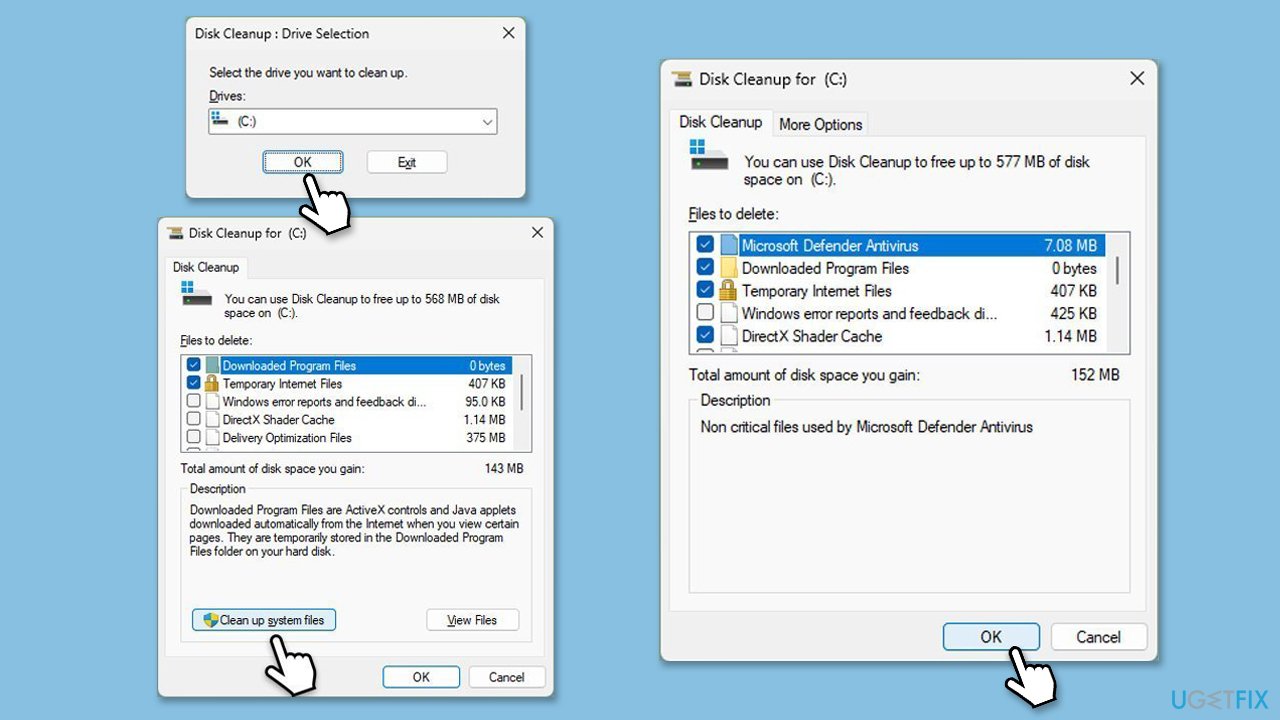當 KB5046732 重複嘗試在 Windows 11 系統上安裝時,通常表示更新過程尚未完全完成,儘管在某些情況下顯示成功。重新啟動後可能會出現此問題,Windows 可能會嘗試重新套用更新,認為安裝不成功。
發生這種情況有幾個潛在原因。一個常見原因是更新過程因係統資源不足、暫時故障或阻止更新完成的待處理任務等問題而中斷。
另一個可能的原因是系統檔案損壞或更新快取出現問題,這可能會使 Windows 認為更新尚未正確安裝,即使已正確安裝。在某些情況下,與防毒軟體或第三方軟體的衝突也會幹擾更新過程,導致更新重複。
為此,您可能需要清除一些障礙物。確保您的系統已更新並且擁有足夠的磁碟空間可以有所幫助。修復此問題的另一種方法是重設 Windows 更新元件;這通常可以消除任何安裝掛起的情況。也值得使用系統檔案檢查器 (sfc /scannow) 或 DISM 工具等實用程式檢查系統檔案是否有任何問題,以防損壞的檔案幹擾更新過程。
如果這些步驟無法解決問題,使用 FortectMac Washing Machine X9 修復等工具可能是有效的解決方案。它可以自動修復許多底層 Windows 問題,這可能有助於解決 KB5046732 安裝問題。

修補 1. 執行 Windows 更新疑難排解
Windows 更新疑難排解程式旨在偵測並解決可能阻止更新正確安裝的常見問題。運行它可以自動解決潛在問題。
- 在 Windows 搜尋列中輸入 疑難排解 ,然後按下 Enter。
- 接下來,在視窗右側,選擇其他疑難排解。
- 向下捲動以找到Windows 更新選項並按一下它。
- 按一下運行並允許該過程完成。
- 完成後,實施所有建議的修復並重新啟動您的電腦。

修復2.手動安裝更新
如果自動更新多次失敗,手動下載並安裝更新可以繞過問題。
- 開啟網頁瀏覽器並導航至Microsoft 更新目錄,您可以在其中找到 KB5046732 更新。
- 透過檢查您的系統類型找到適合您作業系統的正確更新版本(右鍵點擊開始並選擇系統。在Windows 規格,檢查版本)。
點選- 下載並依照指示完成流程。
安裝更新後,- 重新啟動您的系統。

修補3.運行SFC和DISM
損壞的系統檔案可能會幹擾更新過程。運行這些工具可以檢測並修復此類問題。
在 Windows 搜尋中輸入 - cmd。
右鍵點選- 命令提示字元並選擇以管理員身分執行。
- 使用者帳戶控制將詢問您是否允許變更 – 按一下是。
複製並貼上此指令,然後按- 輸入:
sfc /scannow
等待掃描完成。 -
完成後,Windows 將報告是否發現完整性違規以及是否可以修復。無論結果如何,接下來使用這些指令,在每個指令後按- Enter:
Dism /Online /Cleanup-Image /CheckHealth
Dism /線上/Cleanup-Image /ScanHealth
Dism /Online /Cleanup-Image /RestoreHealth
完成這些指令後,- 重新啟動您的電腦。

修正4.重設Windows更新元件
重設 Windows 更新元件可清除損壞的檔案或可能導致重複安裝的錯誤配置。
- 開啟命令提示字元 以管理員身分如前所述。
- 在命令提示字元中逐一鍵入以下命令,然後在每個命令後按Enter:
net stop wuauserv
net stop wuauserv
淨停cryptSvc
網路停止位網路停止位
Ren C:WindowsSoftwareDistribution SoftwareDistribution.old
Ren C:WindowsSystem32catroot2 Catroot2.old
-
執行這些指令後,最後要做的就是重新啟用相關服務:net start wuauserv
net啟動cryptSvc
net起始位
net start msiserver
- net start msiserver

重新啟動
您的電腦。
-
修正 5. 使用更新顯示和隱藏疑難排解
此工具可以阻止重複失敗的更新,阻止 Windows 嘗試重新安裝它們,直到問題解決。 -
從 Microsoft 網站下載
顯示或隱藏更新疑難排解 (wushowhide.diagcab)- [直接下載]。
從下載位置雙擊運行
wushowhide.diagcab- 文件,或只需在瀏覽器中點擊下載的文件。
選擇高級。
- 勾選自動套用更新選項,然後按
下一步。 -
選擇隱藏更新 選項。 -
從清單中選擇一直嘗試安裝的有問題的更新,然後按一下下一步。
 所選更新現在應該已隱藏 - 點擊
所選更新現在應該已隱藏 - 點擊
關閉
並再次嘗試更新 Windows。
修正6.檢查可用磁碟空間
磁碟空間不足可能會導致更新失敗。驗證和釋放空間對於安裝至關重要。
- 在 Windows 搜尋中輸入 磁碟清理,然後按下 Enter。
- 如果您的Windows安裝在磁碟機C上,請從清單中選擇它(預設應選擇它),然後按確定。
- 點選清理系統檔案。
- 再次選擇您的主驅動器,然後按一下確定。
- 在這裡,選擇所使用的資料的最大部分。確保您選擇Windows 更新,因為它可以保存有錯誤的更新快取檔案以及最大的部分臨時Internet 檔案、 臨時檔案、回收站、傳送優化文件和其他。
- 點擊確定——這個過程應該很快就會完成。

修正7.停用第三方防毒軟體
有時,安全軟體會幹擾更新。暫時停用防毒軟體可能會有所幫助。
- 開啟您的防毒應用程式。
- 找到停用或暫停保護選項並選擇它。
-
重試安裝更新。
以上是如何解決Windows中KB5046732不斷要求重複安裝的問題?的詳細內容。更多資訊請關注PHP中文網其他相關文章!
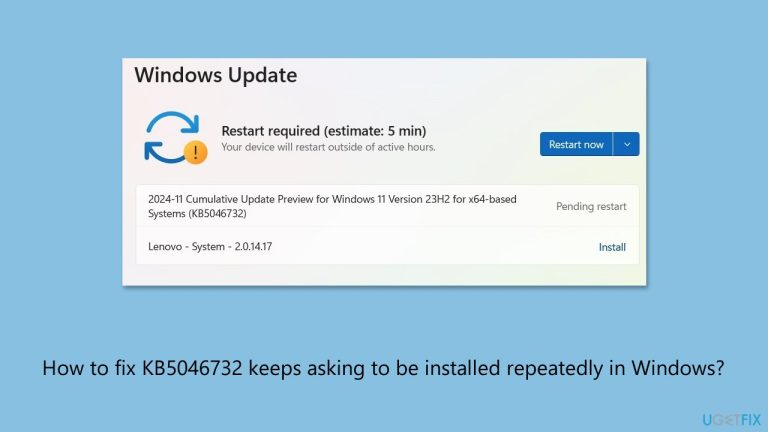




 所選更新現在應該已隱藏 - 點擊
所選更新現在應該已隱藏 - 點擊